아이폰 전용 SOS는 많은 포럼과 커뮤니티에서 iPhone 사용자가 가장 흔히 보고하는 문제 중 하나입니다. 이 문제는 긴급 전화번호를 제외하고는 전화와 메시지를 걸거나 받을 수 없기 때문에 매우 실망스러운 문제입니다. 게다가 문제의 근본 원인을 파악하고 결과적으로 해결하는 것도 어려운 경우가 많습니다.
이것이 바로 우리가 iPhone에서만 SOS가 발생하는 가장 일반적인 원인을 논의 하고 문제 해결에 사용할 수 있는 솔루션을 제공하기 위해 이 기사를 작성한 이유입니다 따라서 아이폰에서 SIM 카드가 제대로 작동하도록 하려면 이 기사를 읽어보세요.
iPhone에서 SOS는 무엇을 의미하나요?
SOS는 긴급 상황의 약자입니다. 이 메시지는 SIM이 이동통신사와의 연결이 끊겼지만 긴급 통화를 위해 다른 네트워크 타워와는 여전히 연결되어 있는 경우에 표시됩니다. 최신 iPhone의 오른쪽 상단에 SOS로 표시되고, SOS는 기존 iPhone의 왼쪽 상단에만 표시됩니다.
iPhone에만 SOS 또는 SOS가 표시되는 경우 SIM 카드나 ESIM은 긴급 전화번호로 전화하는 것 외에는 어떤 기능도 수행할 수 없습니다.
여기에는 위성을 통해 연결되며 일부 지역에서만 사용할 수 있는 911(미국), 112(유럽) 또는 000(호주)이 포함됩니다.
앞서 설명한 대로 이 오류는 SIM이 네트워크에 연결되어 있지 않을 때 표시됩니다. 아마도 SIM이 이동통신사 범위를 벗어났거나 네트워크/서비스가 손실되었기 때문일 수 있습니다.
iPhone에서 SOS가 발생하는 다른 원인은 다음과 같습니다.
- 연결 결함
- 오래된 장치
- SIM 카드가 비활성화됨
- 구독 문제
- SIM이 iPhone SIM 패널과 제대로 연결되지 않음
아이폰에서만 SOS를 수정하는 방법?
iPhone의 SOS 전용 문제는 다양한 요인으로 인해 발생할 수 있으며, 아래에서는 이 문제를 해결하는 데 도움이 되는 확립된 솔루션을 정리했습니다. 초기 단계로 문제가 있는 iPhone을 다시 시작하고 이 작업으로 문제가 해결되는지 확인하는 것이 좋습니다. 이 간단한 재시작으로 이동통신사와의 연결을 다시 설정하여 SIM 카드 연결 문제를 해결하는 경우가 많습니다.
그러나 다시 시작한 후에도 문제가 지속되면 아래 제공된 해결 방법을 시도해 보십시오.
1. SIM 카드를 제거했다가 다시 삽입하세요.
말처럼 간단하게 들리겠지만, SIM을 제거했다가 다시 삽입하는 것은 iPhone에만 SOS가 표시될 때 문제를 해결하는 가장 좋은 방법 중 하나입니다. 이 작업을 수행하면 SIM 카드와의 연결이 다시 설정되고 SIM이 해당 슬롯에 안전하고 올바르게 배치됩니다.
이렇게 하려면 iPhone의 전원을 끄고 SIM 카드를 조심스럽게 제거하고 필요한 경우 청소한 다음 장치의 전원을 켜기 전에 조심스럽게 다시 삽입하십시오. 이 과정을 따르면 iPhone은 일반적으로 SIM 카드가 작동하는 상태에서 작동해야 합니다.
문제가 해결되지 않은 경우 다음 문제 해결 방법을 진행하세요.
2. 연결이 더 좋은 지역으로 이동
이전에 설명한 대로 이 문제는 현재 위치의 네트워크 신호가 약하여 SIM과 이동통신사 서비스의 연결이 끊어질 때 자주 발생합니다.
따라서 다른 지역으로 이동하여 SIM 카드 연결을 다시 설정하고 SOS 전용 문제를 해결하는 데 도움이 되는지 관찰하세요. 해당 지역의 신호 손실은 일시적인 경우가 많습니다. 따라서 귀하가 돌아오면 네트워크가 안정화되었을 수 있습니다.
3. 비행기 모드 활성화 및 비활성화
비행기 모드를 활성화 및 비활성화하면 SIM 카드가 부팅 상태에서 네트워크를 검색할 수 있으므로 SIM 카드 연결을 재설정하는 매우 효과적인 방법입니다.
이는 일반적으로 많은 사용자의 문제를 해결하며 특히 E-SIM을 사용하는 사용자에게 도움이 될 수 있으며 SIM 카드를 제거하고 다시 삽입할 수 있습니다.
비행기 모드를 활성화 및 비활성화하려면:
1. 소유한 모델에 따라 오른쪽 상단 모서리나 하단 가장자리에서 밀어 iPhone의 제어 센터를 엽니다.
2. 비행기 아이콘을 클릭하여 비행기 모드를 활성화합니다.
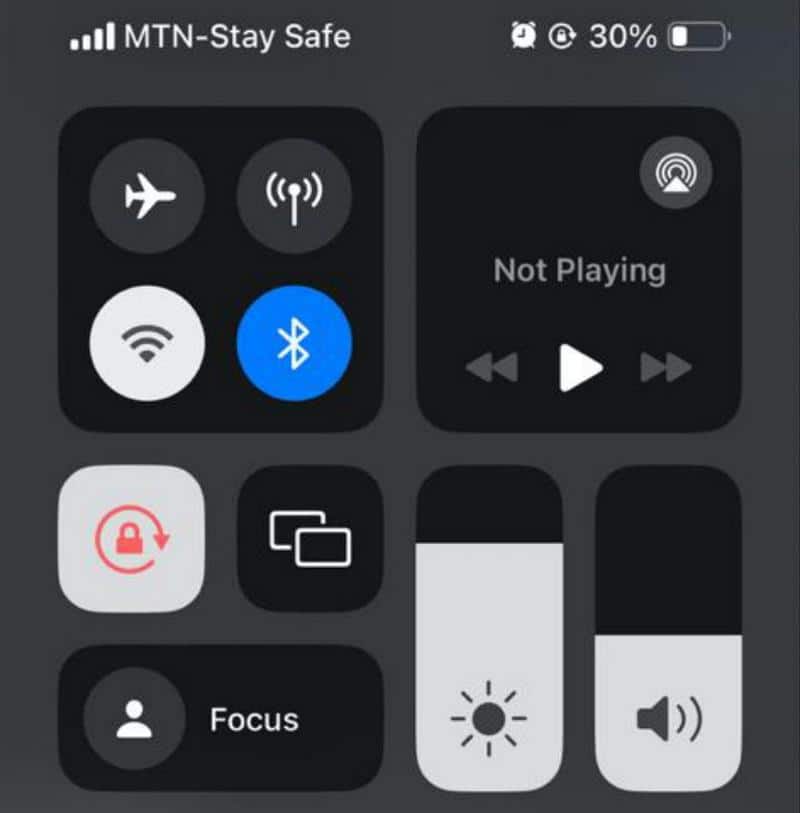
3. 이제 몇 분 정도 기다린 후 비행기 아이콘을 다시 클릭하여 비행기 모드를 비활성화합니다.
그러면 SIM 카드 연결이 새로 고쳐집니다. 따라서 연결을 설정하고 SOS 전용 문제를 제거할 수 있어야 합니다.
4. 네트워크 연결을 4G 또는 LTE로 변경
겪고 있는 SOS 문제는 아이폰에 구성된 네트워크 설정과 연결되어 있을 수도 있습니다.
이는 5G 네트워크 신호가 약한 지역에서 특정 네트워크 연결, 특히 5G를 선택한 경우 이동통신사 서비스에 연결을 시도할 때 SIM 카드가 SOS 상태로 자주 전환될 수 있기 때문입니다.
문제 해결 조치로 4G 또는 LTE와 같은 낮은 네트워크 연결 옵션으로 전환하는 것이 권장되며, 그 방법은 다음과 같습니다.
1. iPhone에서 설정 앱을 열고 모바일 데이터 또는 셀룰러를 클릭하세요 2. 다음으로 셀룰러 데이터 옵션을
클릭하세요
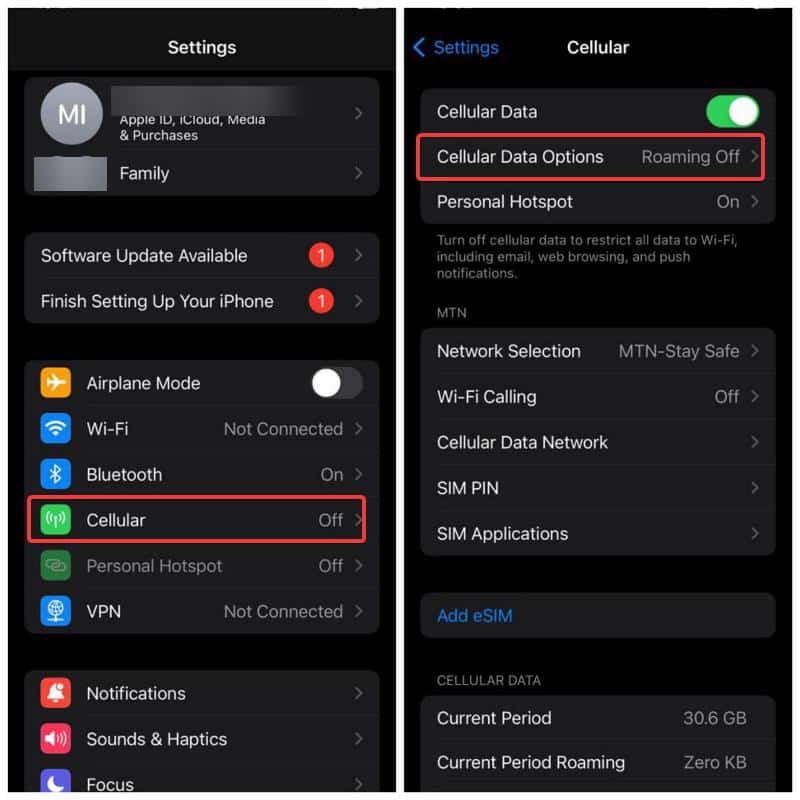
3. 셀룰러 데이터 옵션에서 음성 및 데이터를 선택 하면 선택할 수 있는 다양한 연결 모드가 표시됩니다.
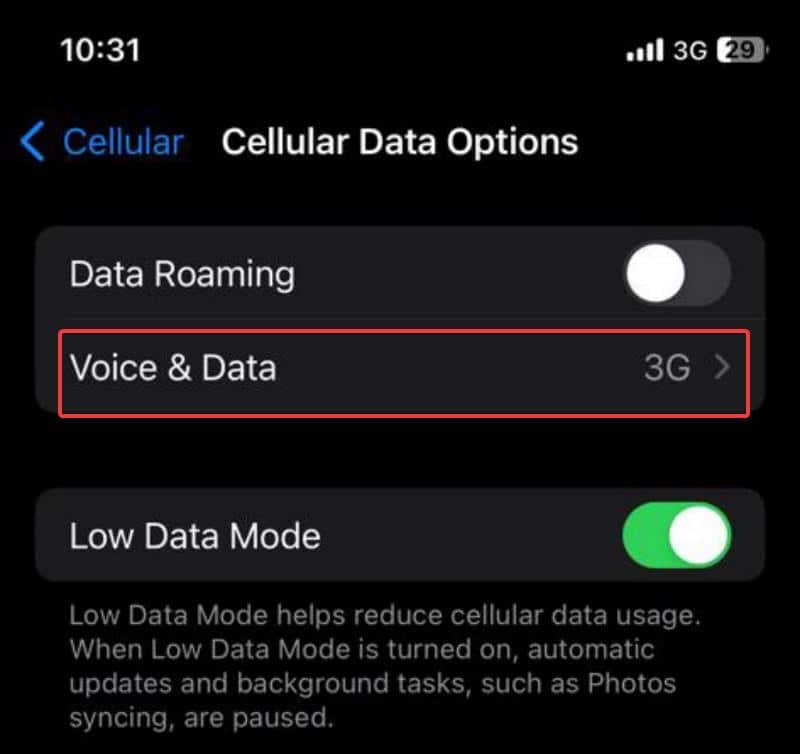
4. 이전에 사용한 네트워크 연결 모드보다 낮은 네트워크 연결 모드를 선택합니다. 5G를 사용하는 경우 4G 또는 LTE로 전환하세요.
5. 데이터 로밍 활성화
데이터 로밍은 귀하가 이동통신사의 네트워크 서비스 지역 밖에 있을 때 귀하의 SIM 카드가 이동통신사와 계약을 맺은 네트워크 제공업체에 연결할 수 있도록 하는 기능입니다. 이동통신사의 서비스 범위를 벗어났기 때문에 iPhone에 "SOS 전용"이 표시되는 경우 데이터 로밍을 활성화할 수 있습니다. 이렇게 하면 SIM이 다른 네트워크 공급자를 검색하고 연결할 수 있으므로 장치에서 네트워크 액세스가 다시 설정됩니다.
iPhone에서 데이터 로밍을 활성화하는 방법은 다음과 같습니다.
1. iPhone에서 설정 앱을 열고 모바일 데이터 또는 셀룰러를 클릭하세요 2. 셀룰러 데이터 옵션을
클릭하세요 3. 이제 데이터 로밍 앞의 슬라이더를 켭니다
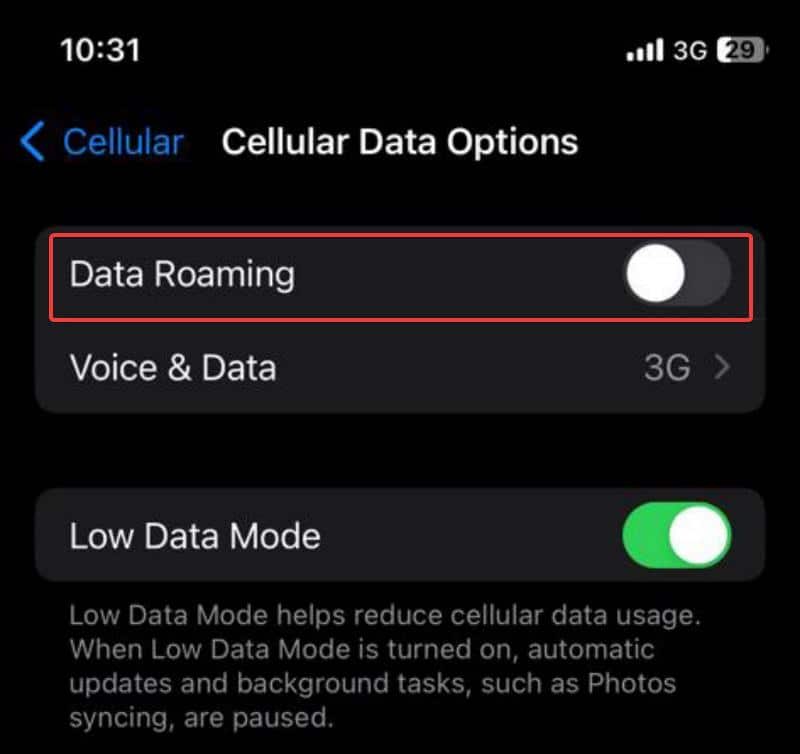
데이터 로밍을 활성화한 후 iPhone을 다시 시작할 수 있으며 SOS 전용 문제가 해결되기를 바랍니다.
6. ESIM 요청
경우에 따라 SOS 관련 문제는 작동하지 않는 SIM 카드로 인해 발생할 수 있으며 문제 해결을 위해 교체가 필요할 수 있습니다.
또는 eSIM을 선택하면 보다 편리한 솔루션을 제공할 수 있습니다. 특정 이동통신사로부터 eSIM을 얻는 방법을 설명하는 리소스를 온라인에서 찾을 수 있으며, 프로세스는 일반적으로 빠르고 간단합니다.
7. 자동 네트워크 선택 비활성화 또는 활성화
이 문제에 직면한 많은 사용자에게 도움이 된 또 다른 솔루션은 사례에 따라 iPhone에서 자동 네트워크 선택을 비활성화하거나 활성화하는 것입니다.
따라서 해당 문제 해결 방법을 시도해 보고 문제 해결에 도움이 되는지 살펴보겠습니다.
1. 아이폰의 설정 으로 이동하여 모바일 데이터 또는 셀룰러를 선택하세요 2. 네트워크 선택을
클릭합니다
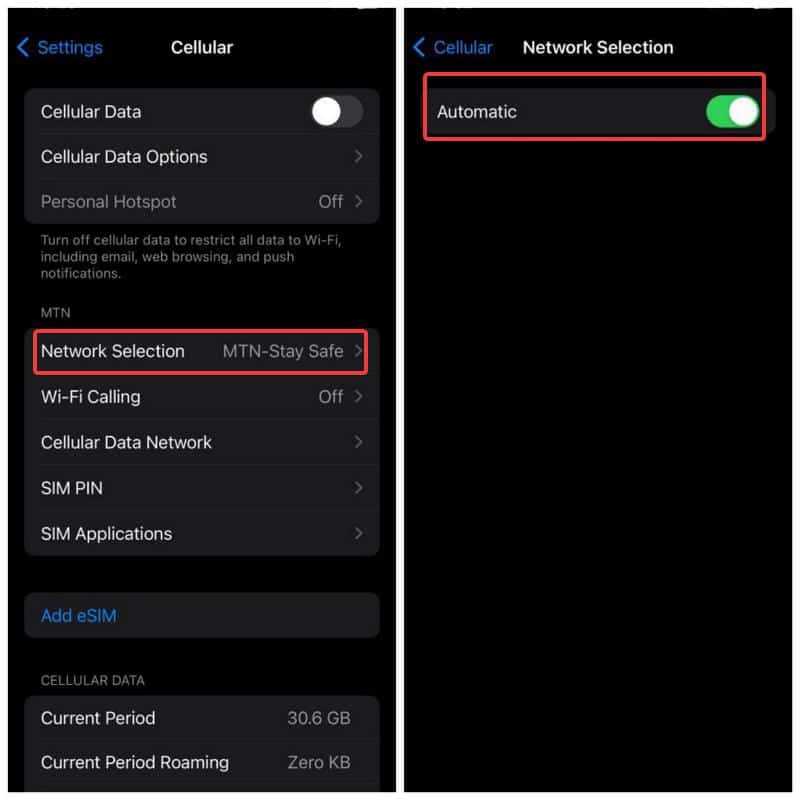
3. 결과 페이지에서 " 자동 " 옆의 슬라이더 위치를 반대 상태로 전환합니다. 현재 켜져 있으면 끄십시오. 꺼져 있으면 켜십시오.
8. 네트워크 설정 재설정
네트워크 설정 재설정은 네트워크 결함을 해결하는 입증된 문제 해결 방법이었으며 특정 경우 SOS 전용 문제를 해결하는 데 효과가 있음이 입증되었습니다. 따라서 iPhone의 네트워크 설정을 재설정하여 도움이 되는지 확인하는 것이 좋습니다.
1. iPhone에서 설정을 열고 일반을 선택합니다
2. 전송 또는 재설정을 선택합니다
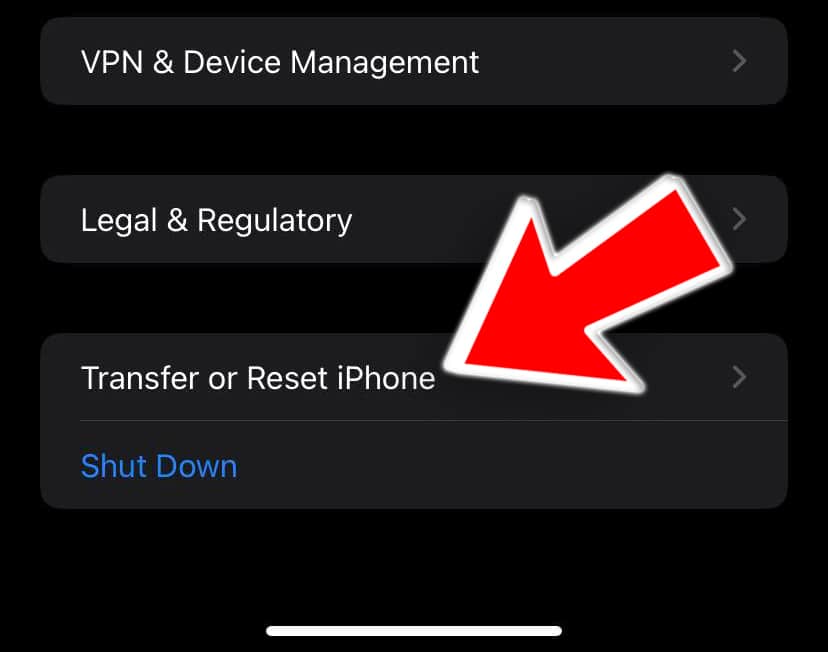
3. 재설정을 누르고 네트워크 설정 재설정을 클릭합니다
9. 모든 설정 재설정
iPhone의 설정이 변조되어 SOS에만 해당되는 문제가 발생할 수 있습니다. 이러한 가능성을 배제하려면 아래 단계에 따라 iPhone 설정을 재설정해야 합니다.
1. iPhone에서 설정을 열고 일반을 탭합니다
2. iPhone 전송 또는 재설정 으로 이동하여 누릅니다.
3. 재설정을 클릭합니다
4. 모든 설정 재설정을 선택 하고 메시지가 나타나면 비밀번호를 입력합니다.
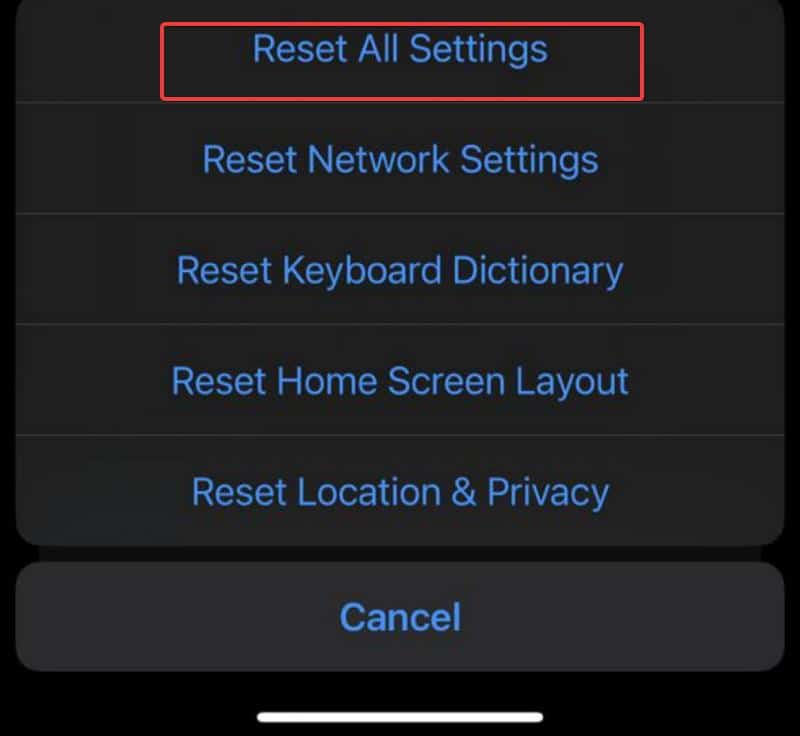
5. 그런 다음 모든 설정 재설정을 탭합니다 .
10. iOS 업데이트
흔해 보이는 것처럼 iPhone에서 iOS를 업데이트하는 것은 SOS 전용 문제를 해결하기 위해 사용자가 자주 언급하는 솔루션이었습니다.
오래된 iOS 버전을 실행하면 잠재적으로 iPhone의 SIM 네트워크 기능이 중단될 수 있기 때문입니다. 따라서 문제를 해결하려면 iPhone에서 iOS 업데이트를 수행하는 것이 좋습니다.
1. 설정 으로 이동하여 일반을 클릭합니다
2. 소프트웨어 업데이트 로 이동하여 선택합니다.
3. 다운로드 및 설치 옵션을 누릅니다.
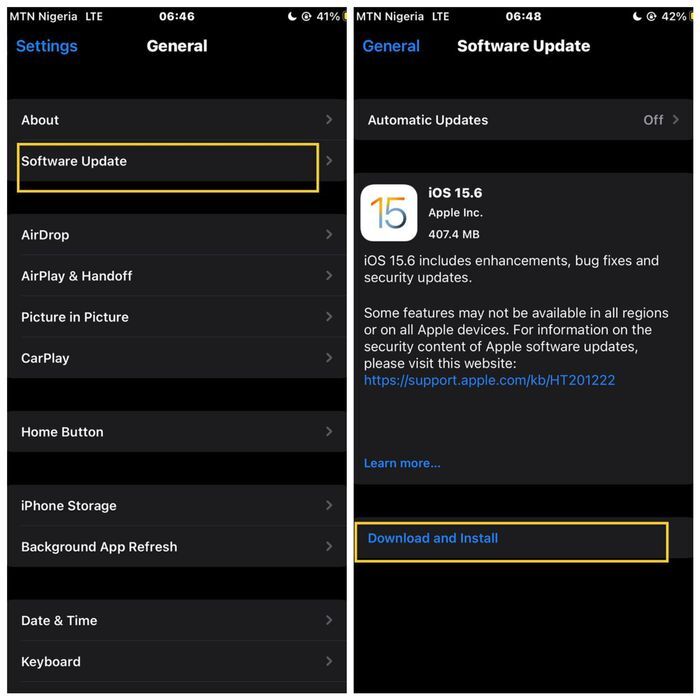
4. 그런 다음 지금 설치를 탭합니다
11. 통신사 설정 업데이트
아이폰에서만 SOS와 같은 네트워크 문제가 발생하는 경우 보류 중인 이동통신사 설정 업데이트를 모두 설치했는지 확인해야 합니다. 이동통신사 설정 업데이트를 확인하고 설치하려면 다음 단계를 따르세요.
1. iPhone에서 설정을 열고 일반을 클릭합니다
2. 결과 페이지에서 정보 로 이동하여 클릭합니다.
3. iPhone에서 통신사 업데이트를 사용할 수 있는 경우 통신사 설정을 업데이트하라는 팝업이 표시됩니다. 업데이트를 설치하려면 팝업에서 업데이트 를 선택하세요
12. 운송업체에 문의
이동통신사가 사전 통지 없이 사용자의 SIM 카드를 비활성화한 경우를 여러 번 보았습니다. 결과적으로, 영향을 받은 사용자는 iPhone에서 SOS 전용 문제를 경험했으며, 근본 원인이 SIM 제공업체에 있다는 사실을 인지하지 못한 채 장치 문제라고 가정하는 경우가 많았습니다.
따라서 이전에 제안된 해결 방법을 시도한 후에도 문제가 지속되면 이동통신사에 문의하여 도움을 받아야 합니다. 대부분의 경우 문제를 해결하려면 SIM 또는 eSIM을 다시 활성화해야 하거나 새 SIM 카드를 구입해야 할 수도 있습니다.
SIM이 아이폰에 서비스를 표시하지 않는 이유는 무엇입니까?
iPhone의 "서비스 없음" 메시지는 SIM 카드와 네트워크 공급자 간의 연결 설정에 장애가 있음을 나타냅니다. 이는 네트워크 공급자의 서비스 지역 밖에 있거나 공급자가 서비스 중단을 겪고 있는 경우에 자주 발생합니다.
마무리
아이폰의 SOS 관련 문제는 SIM 카드와의 연결을 다시 설정하는 데 도움이 되는 간단한 재시작을 통해 해결될 수 있는 경우가 많습니다.
그러나 재부팅 후에도 문제가 지속되면 이 게시물의 다른 해결 방법을 사용하여 문제를 해결할 수 있습니다.
또한 문제가 장기간 지속되는 경우 이동통신사에 문의하여 해결 방법을 찾는 것이 좋습니다.
*참조한 원본 글: https://www.techworm.net/2024/01/fix-sos-only-on-iphone.html
아이폰에서 화면 녹화하는 방법 - 쉬운 기본 기술부터 전문가 수준까지
섹시하고 글래머인 우리 부인이 좋아하는 아이폰 녹화기능. 화면 녹화를 사용하면 외부 장치 없이도 화면을 쉽게 녹화할 수 있습니다. 아이폰을 포함한 대부분의 스마트폰 브랜드는 이제 화면
99bugs.tistory.com
아이폰과 안드로이드를 위한 최고의 외국어 언어 학습 앱 10가지
새로운 언어를 배우면 문화, 전통, 역사 등에 대한 더 깊은 이해를 얻을 수 있습니다. 또한 해당 언어를 사용하는 파트너, 가족 또는 친구와의 더 나은 의사소통과 같은 많은 다른 이점도 제공합
99bugs.tistory.com
'인생그것은약속위반 > 관심' 카테고리의 다른 글
| Cinebench R23을 무료로 다운로드하세요. [공식 링크] (1) | 2024.01.13 |
|---|---|
| 트위터에서 '뭔가 잘못되었습니다' 오류를 수정하는 방법 (1) | 2024.01.13 |
| 맥OS Sonoma 14 ISO 이미지 파일 다운로드 (0) | 2024.01.13 |




댓글